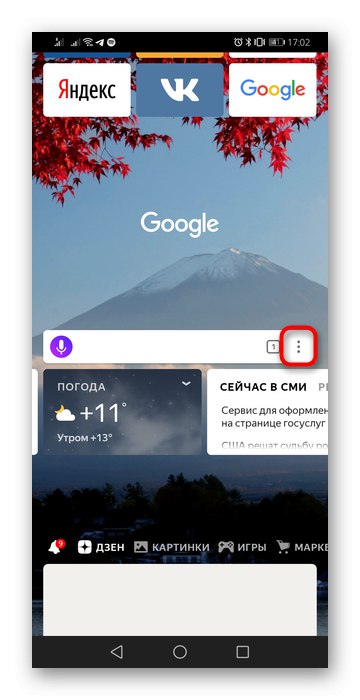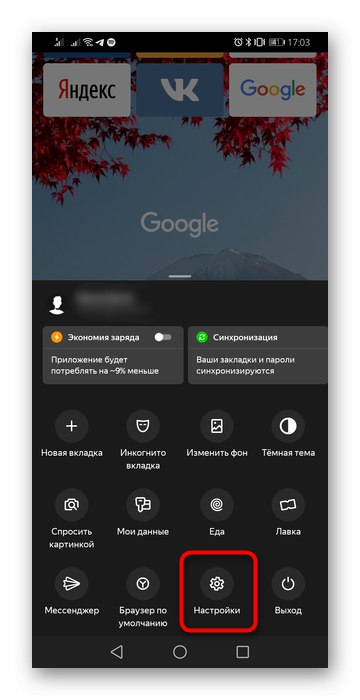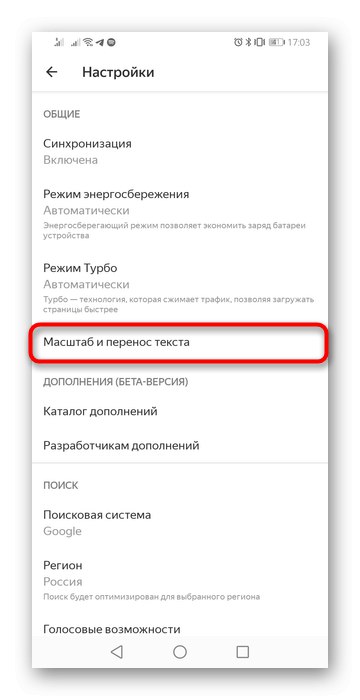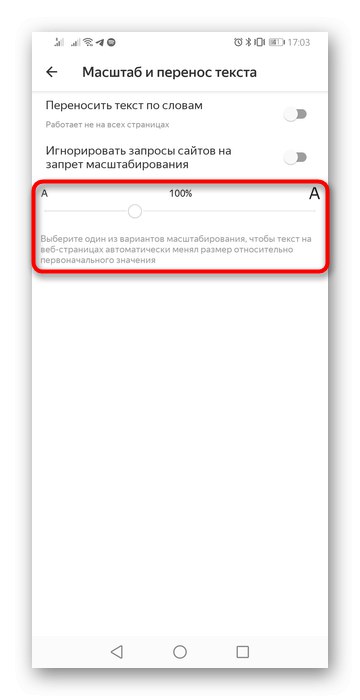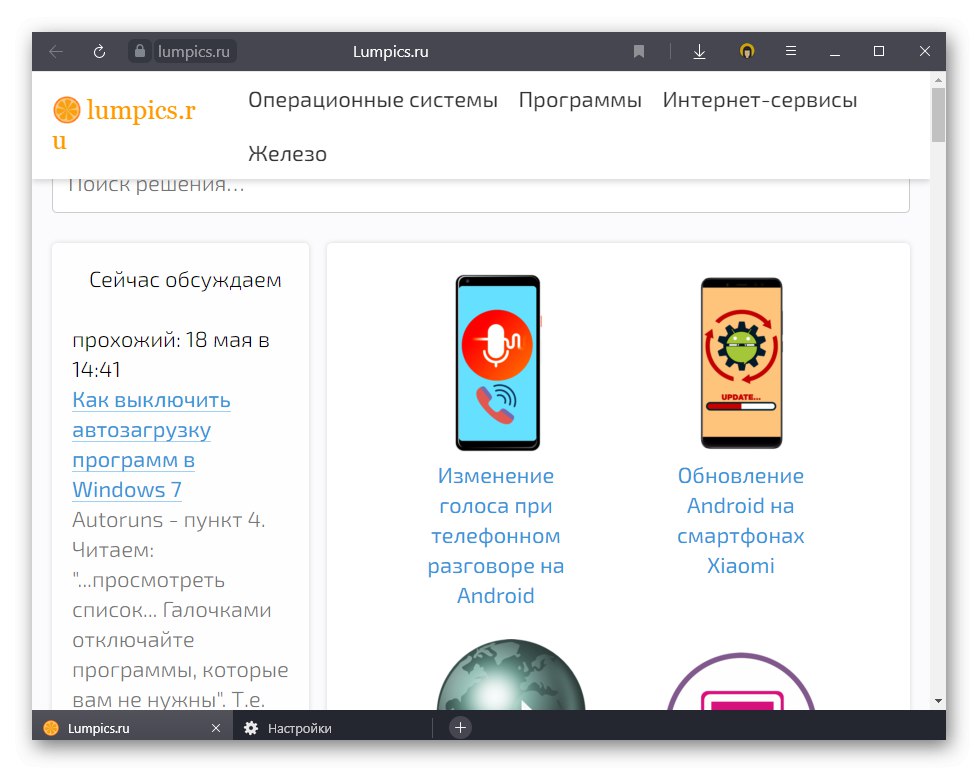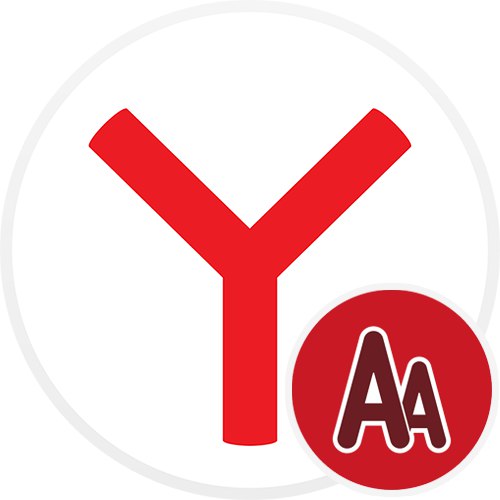
Вариант 1: PC версия
Пълноформатна версия Yandex Browser, въпреки че ви позволява да регулирате размера и името на шрифта, такава промяна ще се покаже само с едно условие: ако на сайта не са свързани външни шрифтове. Ако те присъстват, настройките на уеб браузъра изчезват на заден план, така че има смисъл да променяте параметъра само ако има проблеми с размера на буквите или с някой сайт поотделно. Ако е важно за потребителя да промени всеки шрифт, като го обедини на всички уеб страници, само инсталирането на специално разширение ще помогне. От типа на задачата и започнете при избора на метод.
Прочетете също: Промяна на мащаба на една или всички страници в Yandex Browser
Метод 1: Настройки на браузъра
Подобно на много настройки на браузъра, шрифтът се променя в настройките за всички сайтове наведнъж.
- През "Меню" преместване в "Настройки".
- В левия прозорец изберете раздел "Сайтове"... Намерете блока в централната зона "Размер на шрифта" - тук можете веднага да изберете друга стойност, като я намалите или увеличите. За по-подробни настройки щракнете върху връзката „Настройки на шрифта“.
- Задайте текущия размер на буквите и минимално разрешения, а също така изберете кой шрифт да се показва на сайта. Както споменахме по-рано, опцията, която сте посочили, ще бъде видима само ако към сайта не са свързани специални шрифтове (например в Wikipedia). В допълнение, конкретно семейство (serif, monospace и т.н.) се използва само ако е записано в изходния код на сайта. Тоест, ако по време на оформлението на страницата е бил зададен обикновен шрифт без засечки, monospace или serif просто няма да бъдат показани.
- Единствената промяна, която засяга абсолютно всеки текст, е размерът на шрифта. Неговата промяна може да се види както в самия браузър Yandex, така и на страниците.
![Променен размер на шрифта чрез настройки в браузъра Yandex]()
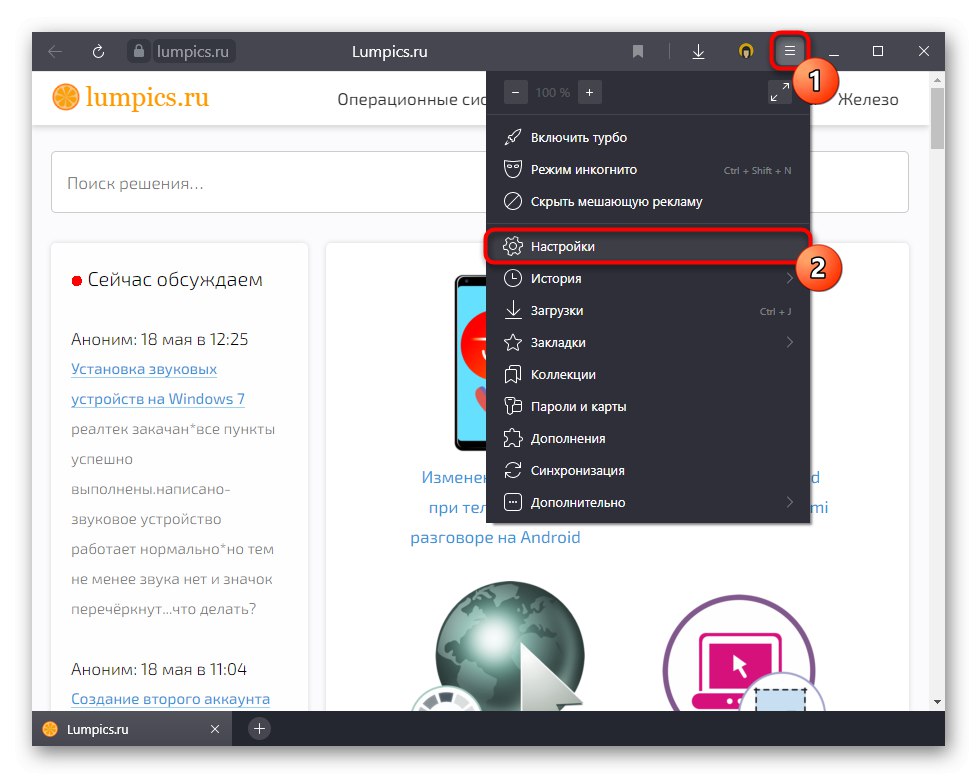
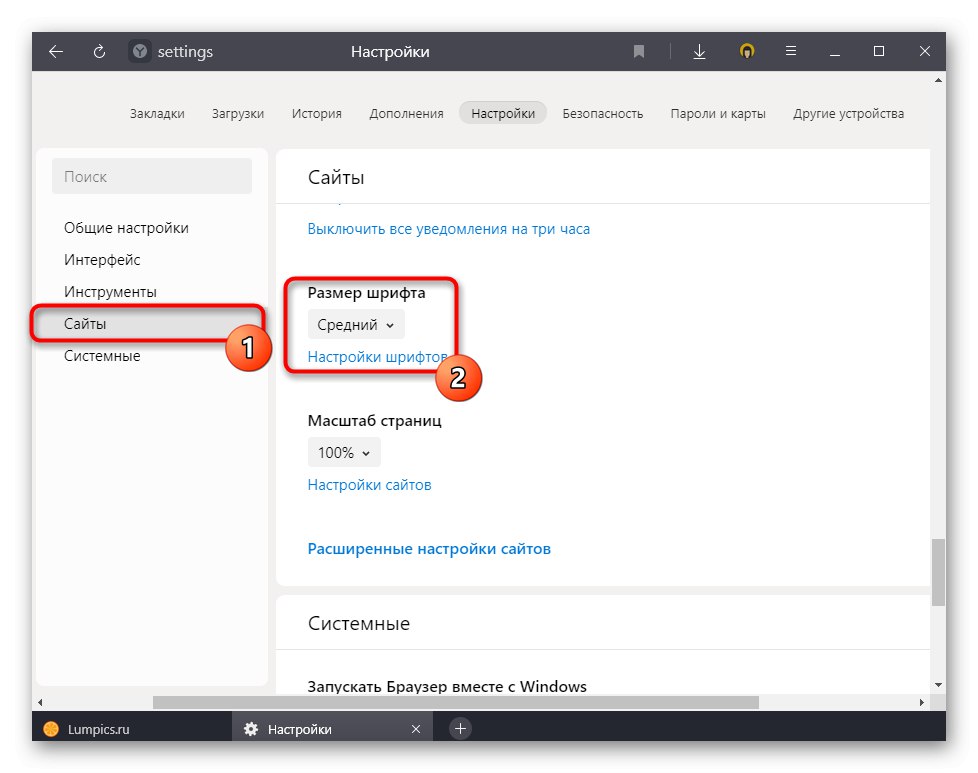
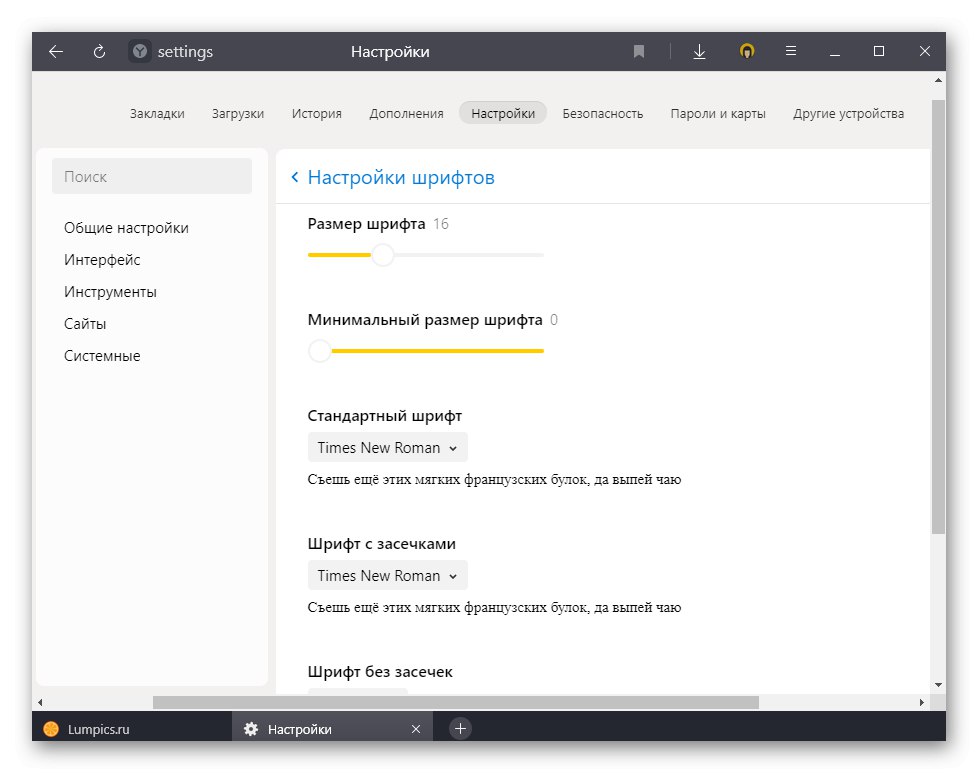
Метод 2: Инсталиране на разширение
Ако трябва да смените който и да е шрифт, само разширението може да помогне. Инсталира избора на потребителя дори върху външните шрифтове, свързани към сайта - подходът помага да се постигне последователен стил на всички страници. За тази цел ще използваме добавката Custom Font Changer, можете също да изберете всеки друг аналог от нея в уеб магазина на Chrome: те могат да бъдат инсталирани и в браузъра Yandex.
Отидете на страницата с разширения за персонализиране на шрифта в уеб магазина на Google
- На страницата за добавки щракнете "Инсталирай".
- Потвърдете добавянето.
- Сега отворете всеки сайт с текст и кликнете върху бутона за разширение. Поради изобилието от избор, това значително ще се забави при натоварване на позиции, така че трябва да бъдете търпеливи. Както можете да видите, има и 4 различни семейства, които се променят тук по аналогия със стандартните настройки на уеб браузъра: стандарт, sans-serif, serif, monospace.
- Малко под цвета е избран. Тук обаче няма много опции - предлагат се само ярки четливи цветове.
- За съжаление много шрифтове не поддържат кирилица. Това означава, че когато бъдат избрани, те ще работят само върху цифри и английски думи. Следователно, ако няма конкретни предпочитания, ще трябва да потърсите подходяща опция чрез итерация (в падащия списък името на шрифта отразява външния му вид, като се ръководи от него).
- Версията на кирилица ще промени почти всички текстови блокове на сайта.
- Някои шрифтове обаче все пак ще имат различни изписвания на кирилица и латиница.
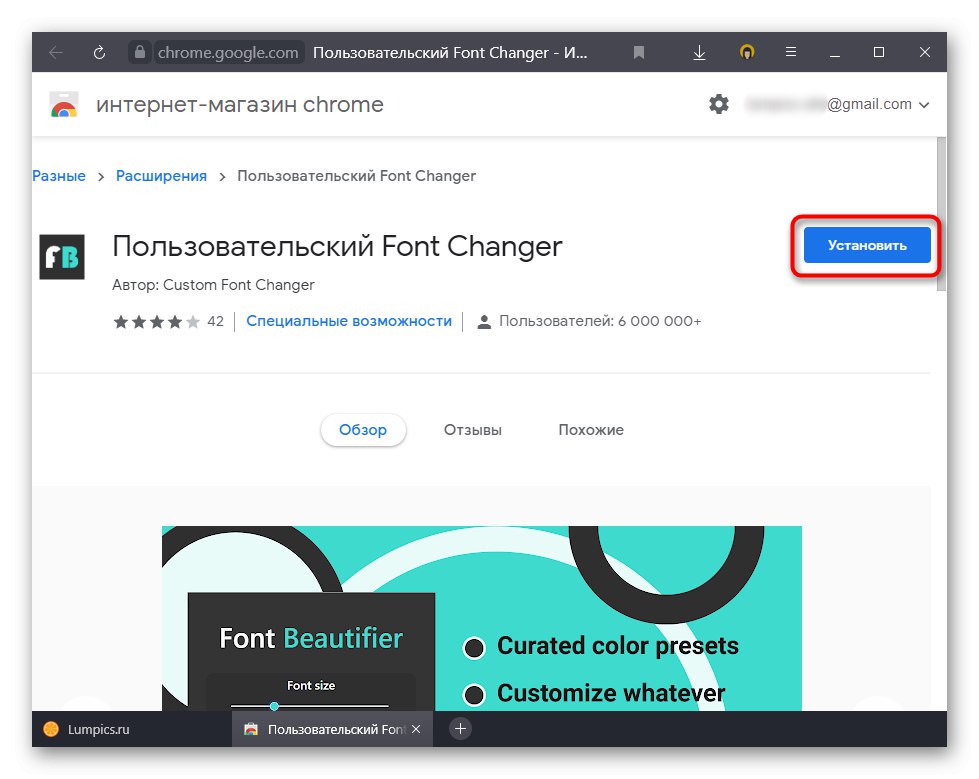
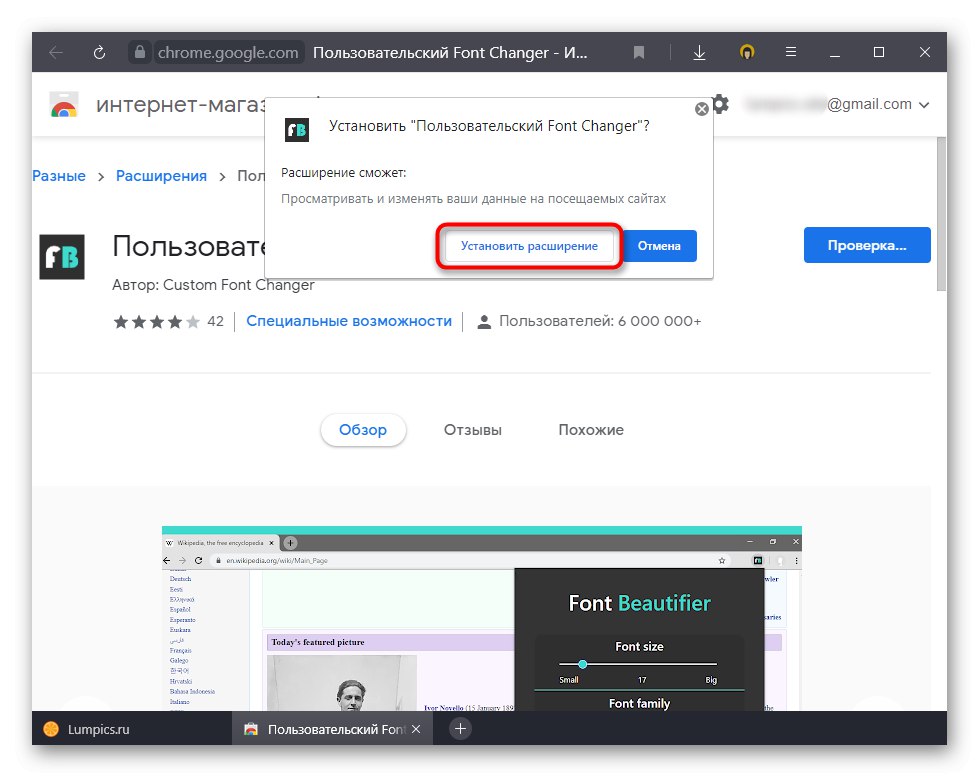
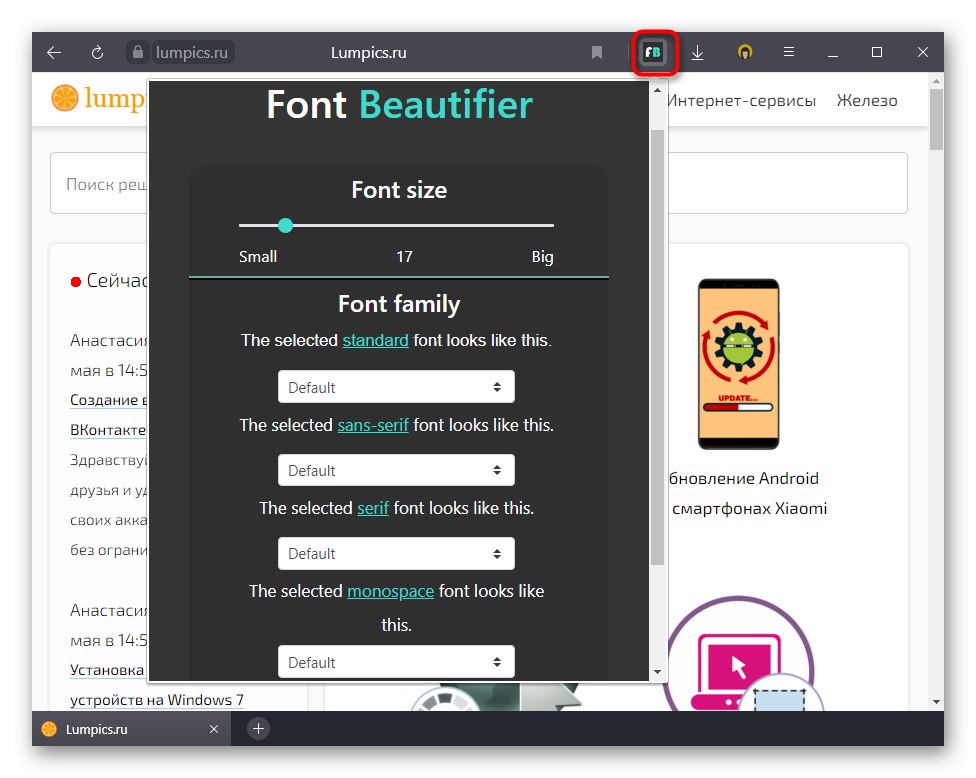
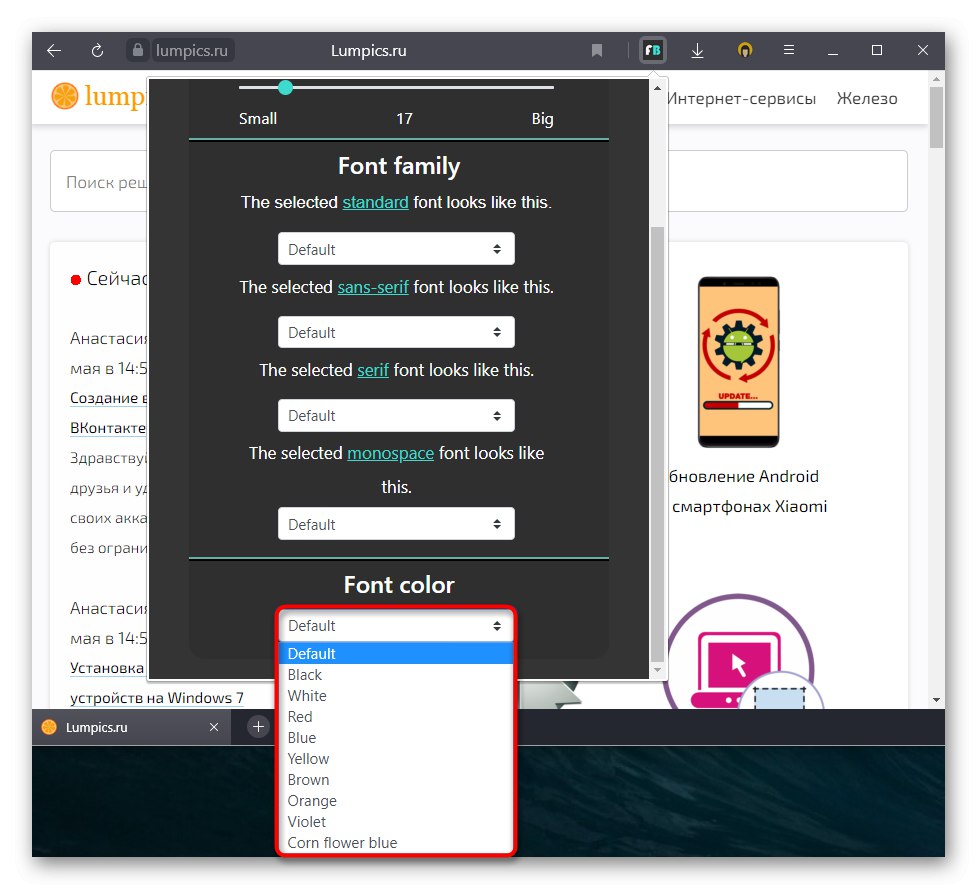
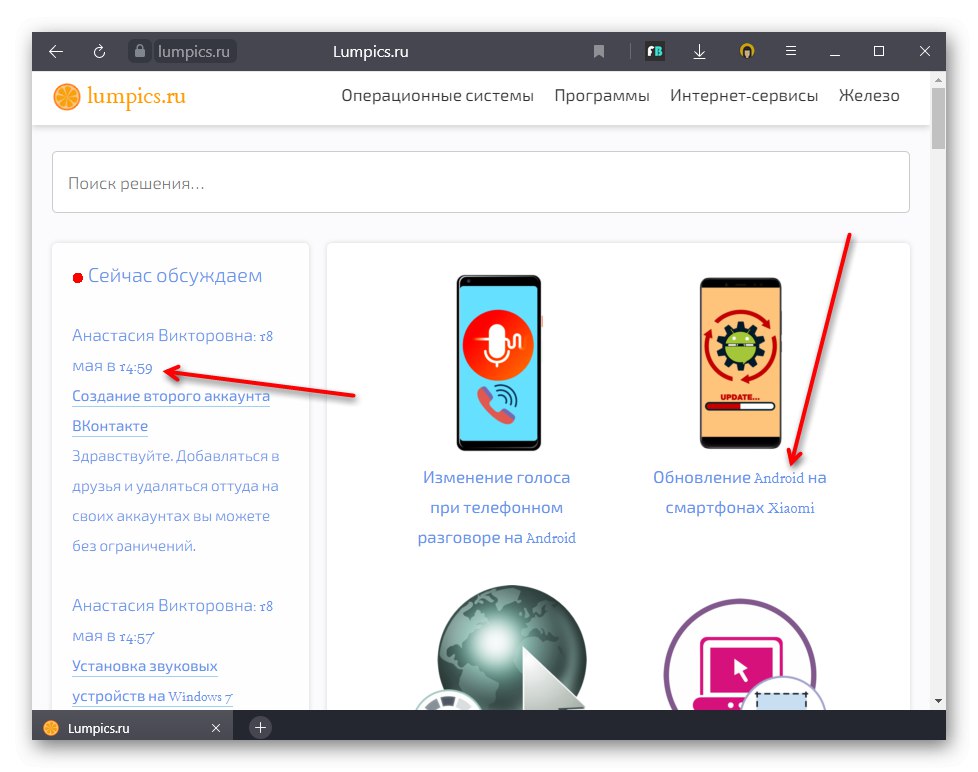
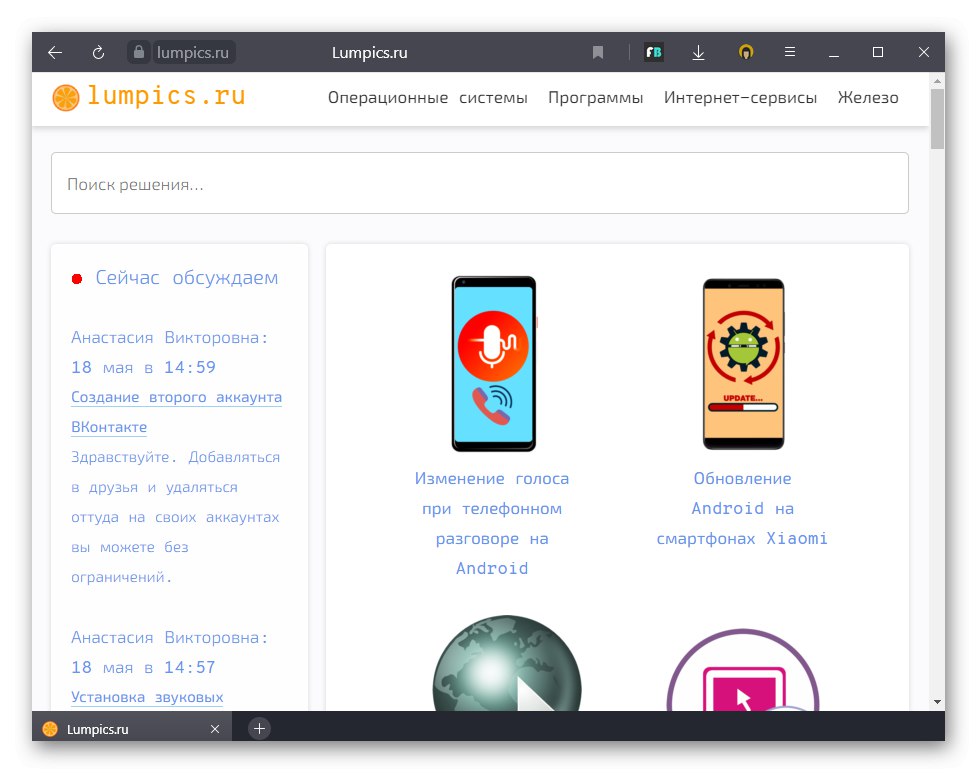
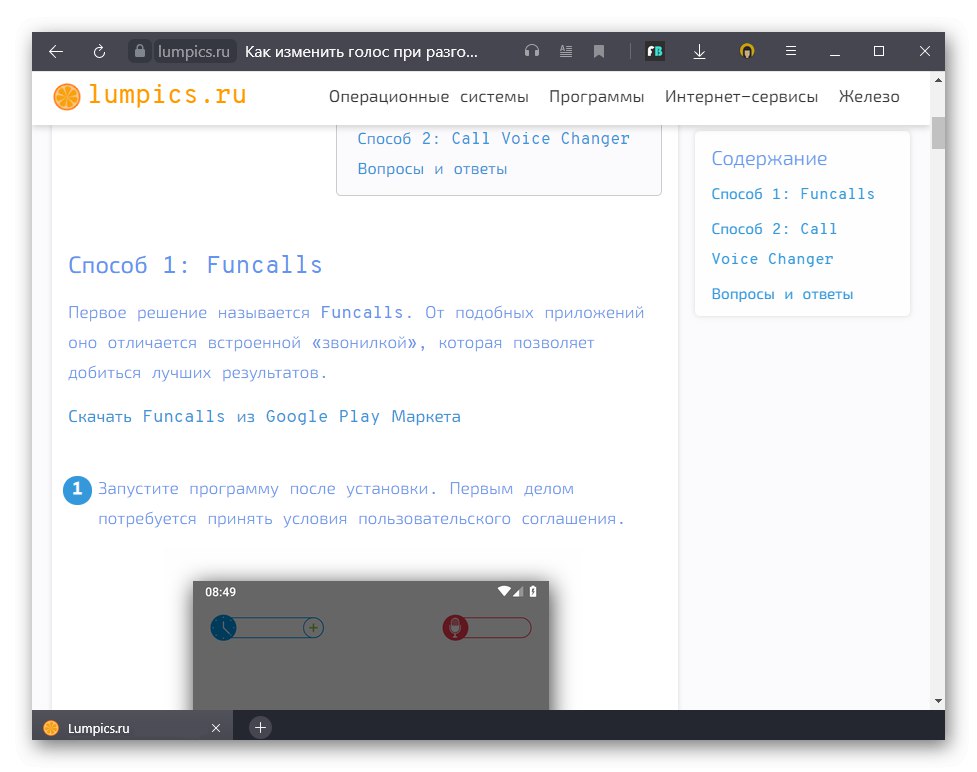
Вариант 2: Мобилно приложение
Yandex за смартфони има ограничени възможности за персонализиране. Не можете да променяте самите шрифтове, можете само да контролирате размера.
- Щракнете върху бутона за услуга "Меню".
- Отидете на раздела "Настройки".
- В блока "Често срещани са" докоснете елемента „Мащабиране и увиване на текст“.
- Тук можете да регулирате размера на буквите с помощта на плъзгача.